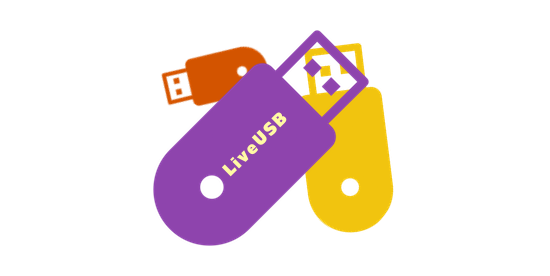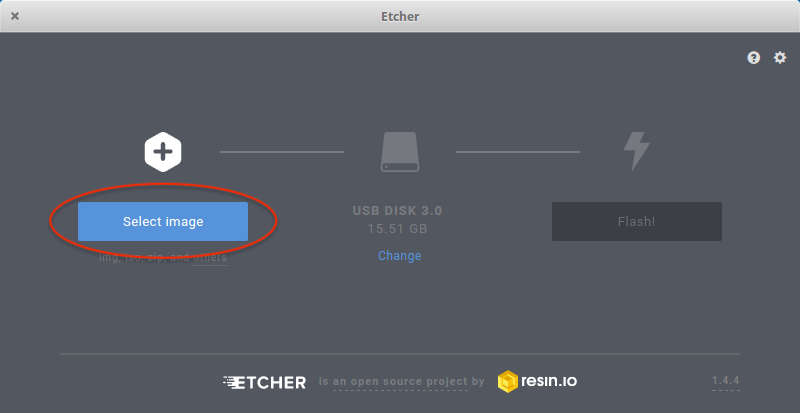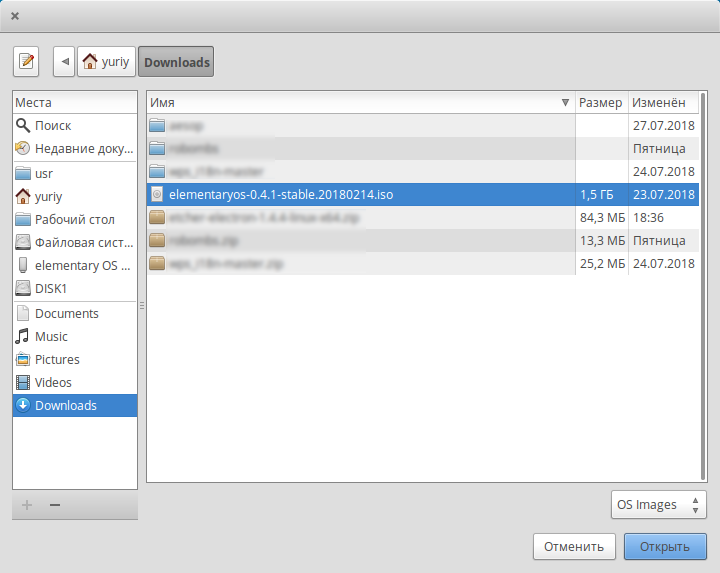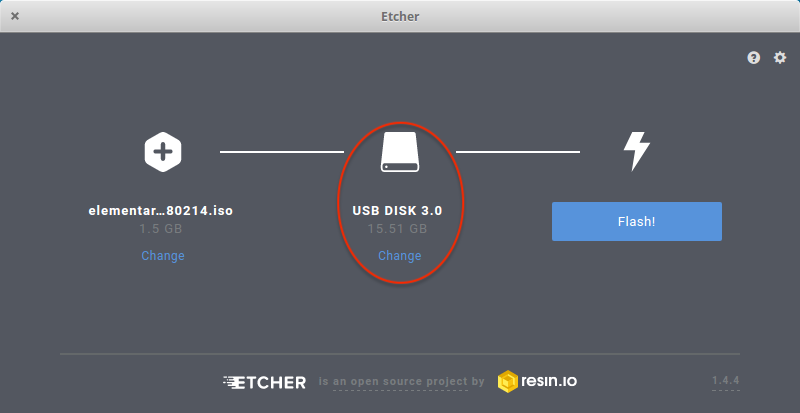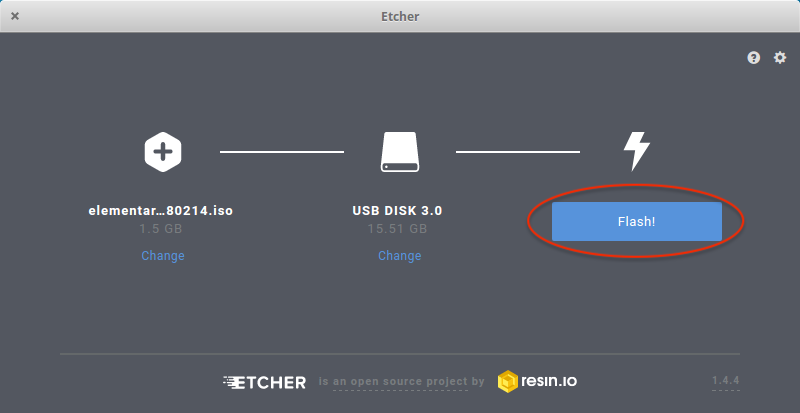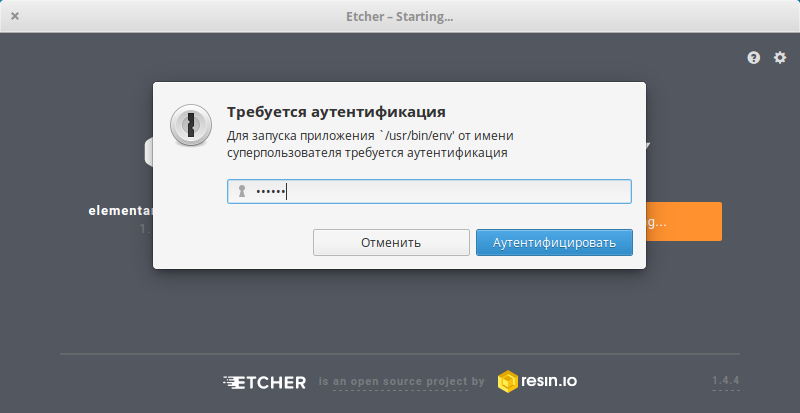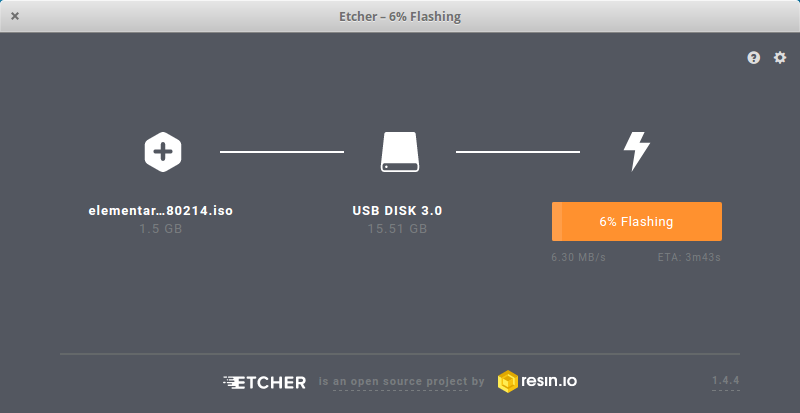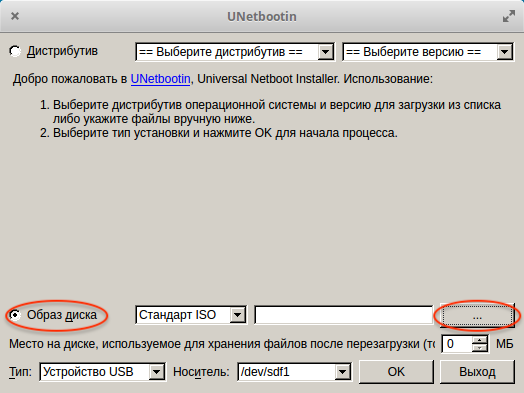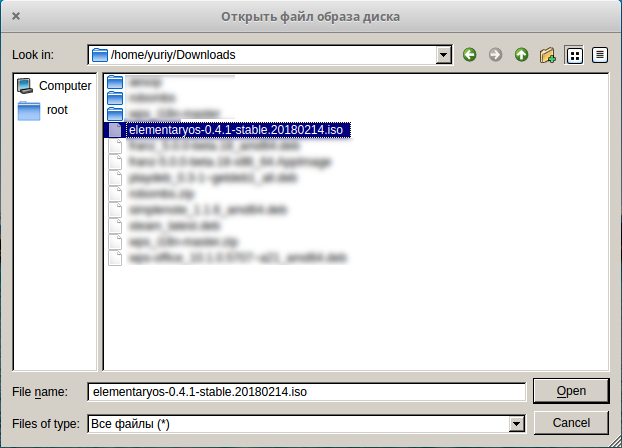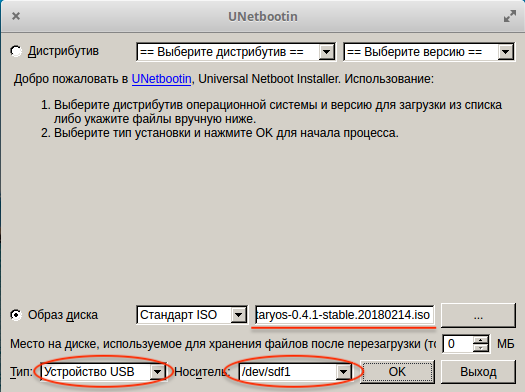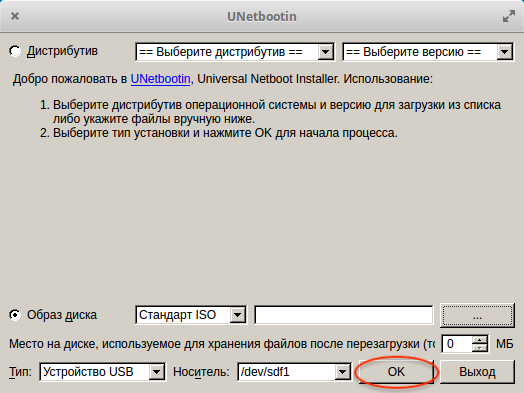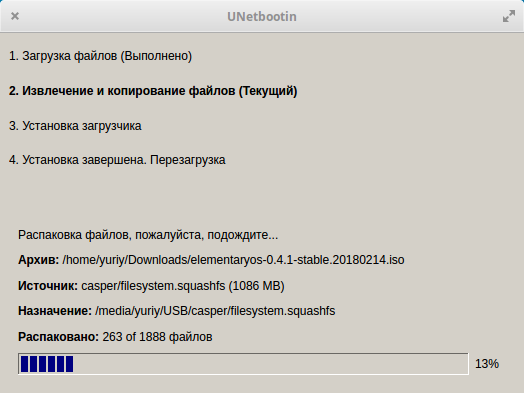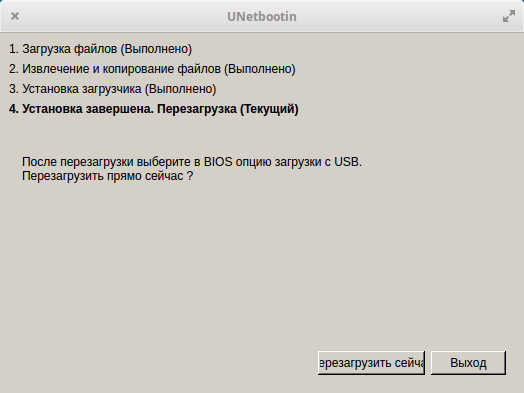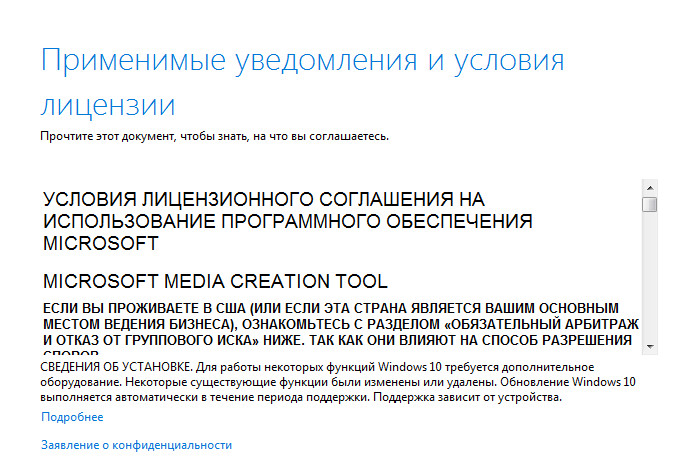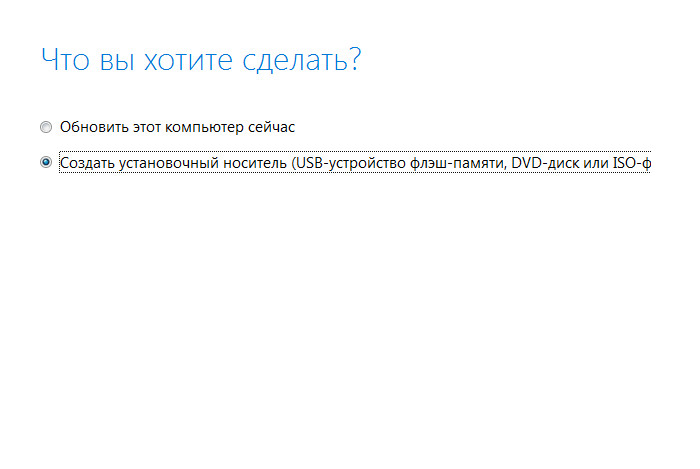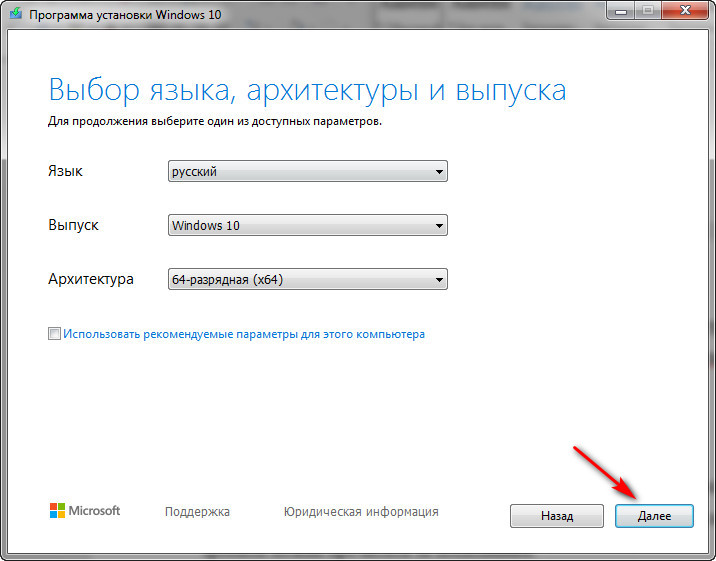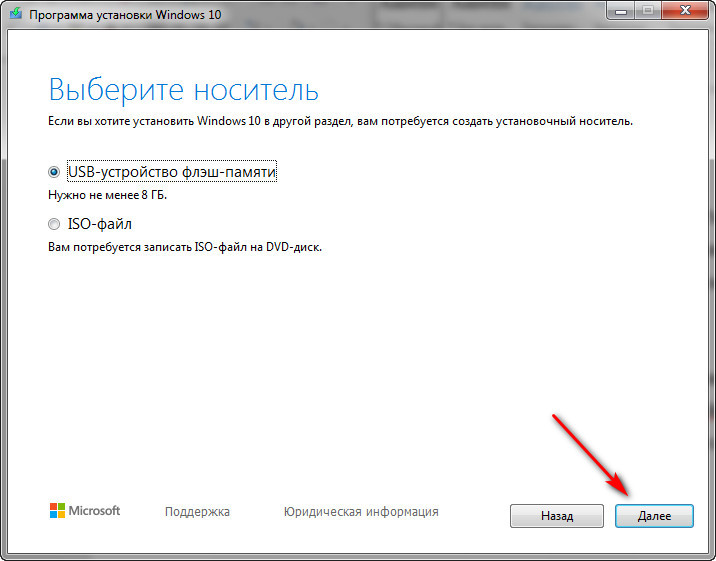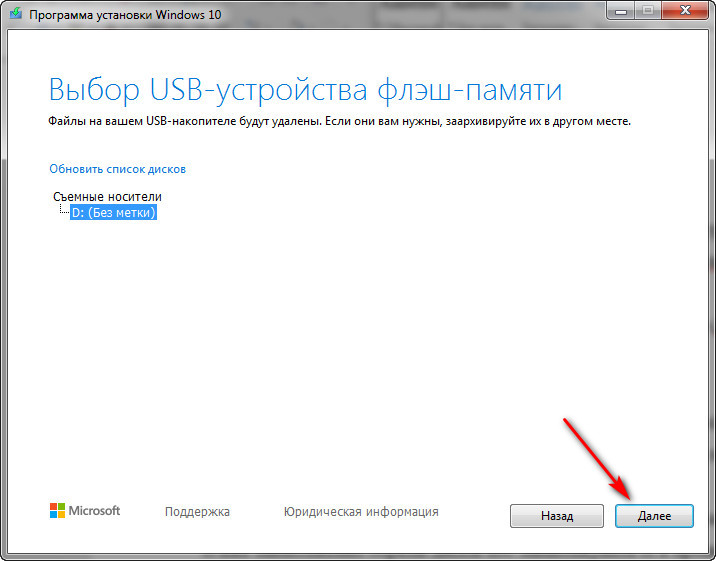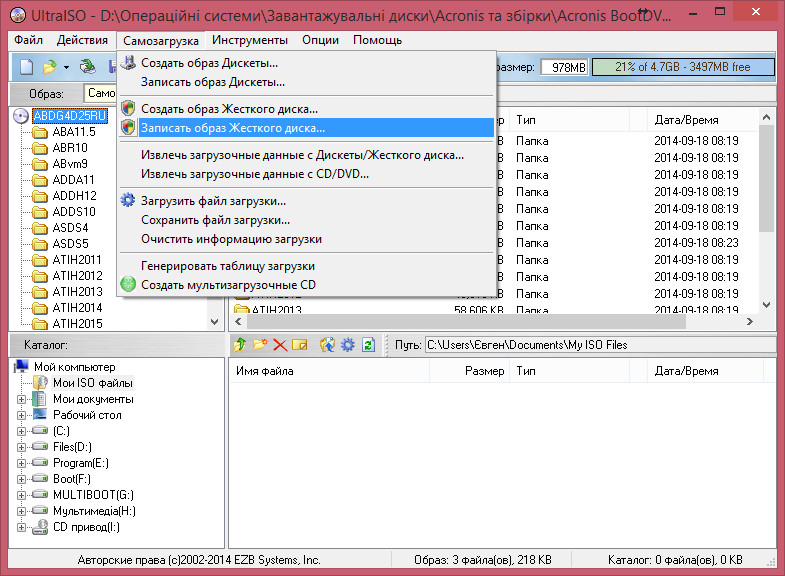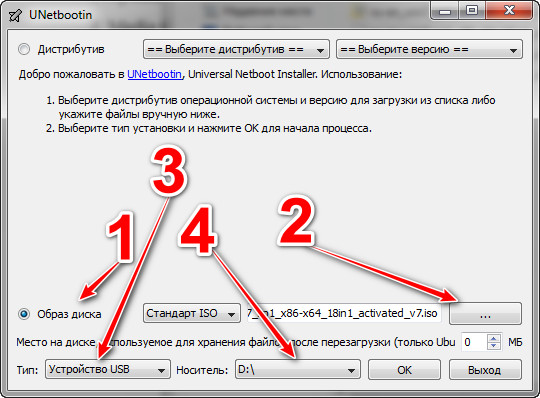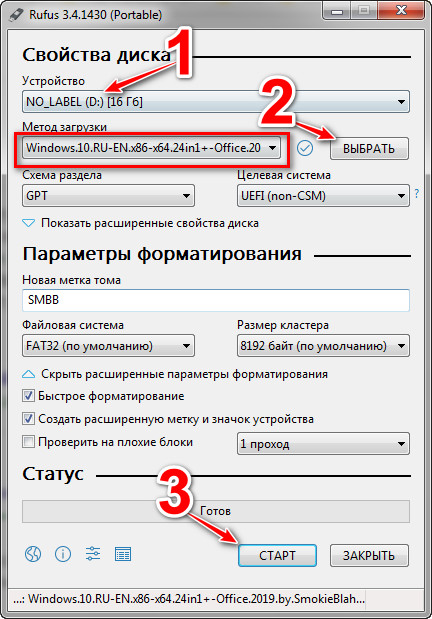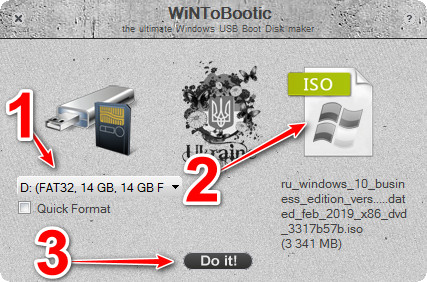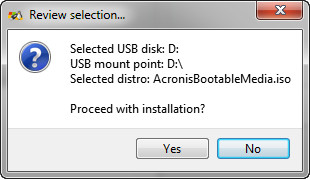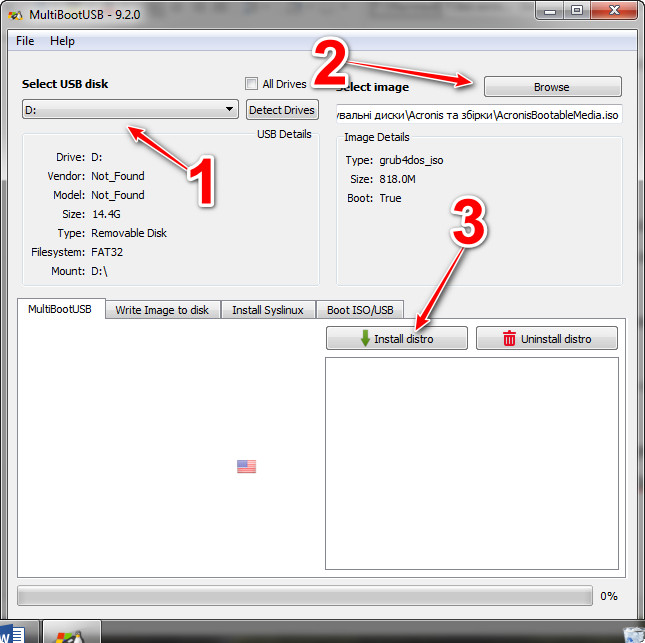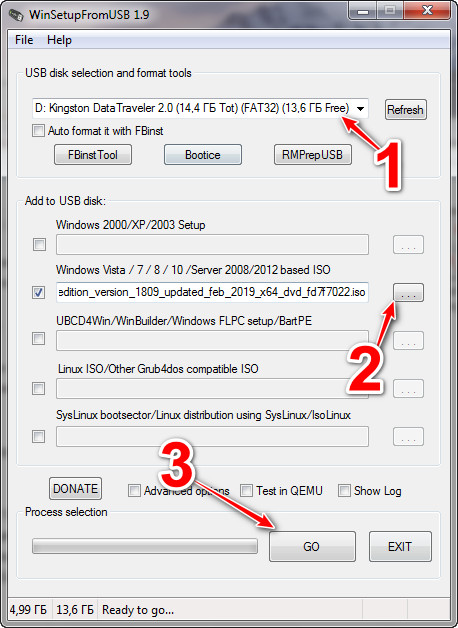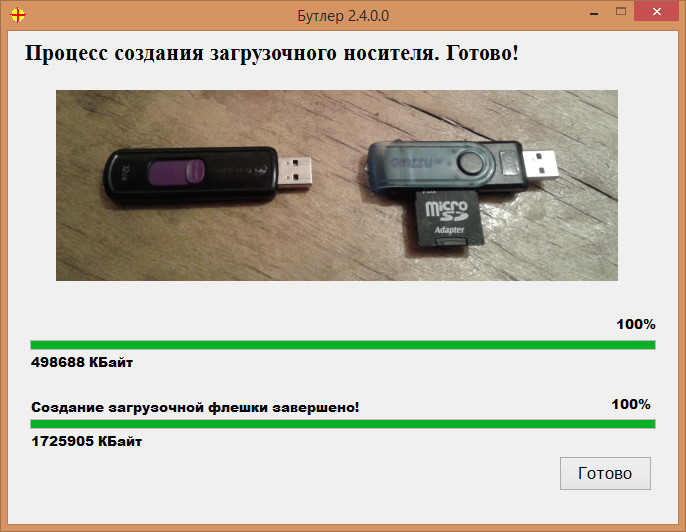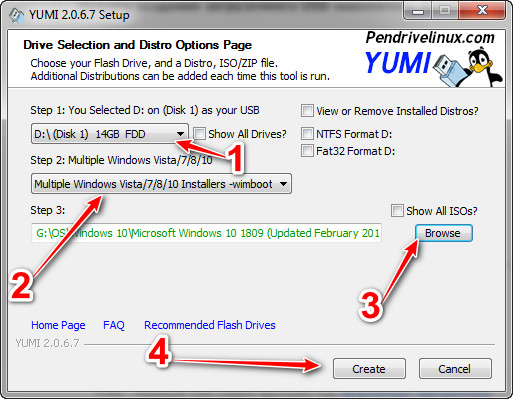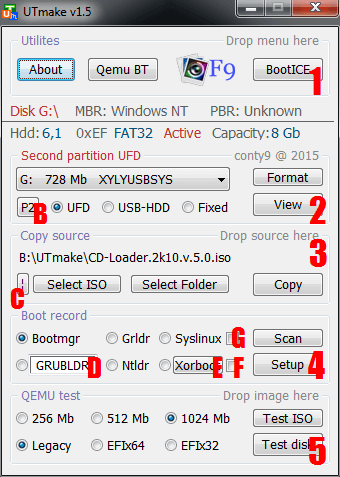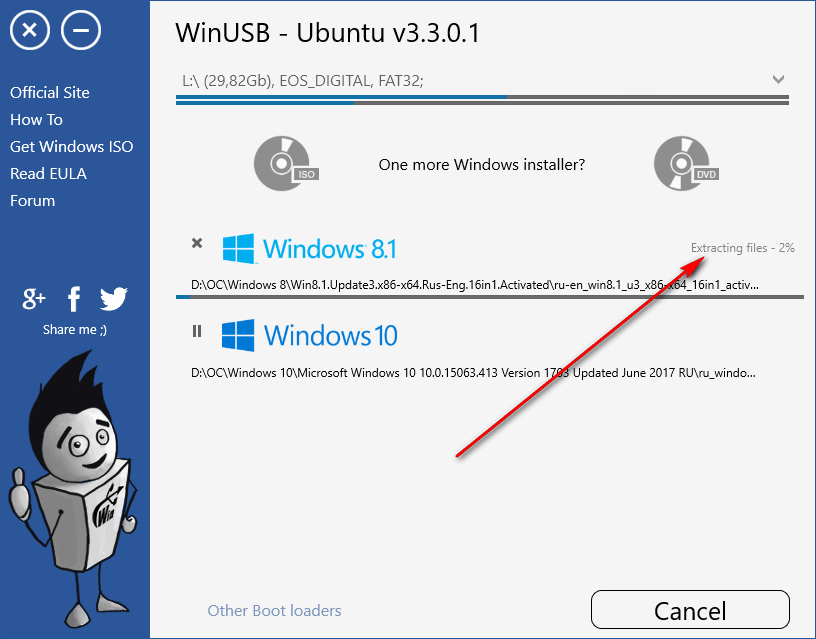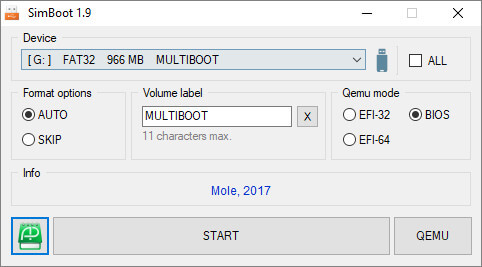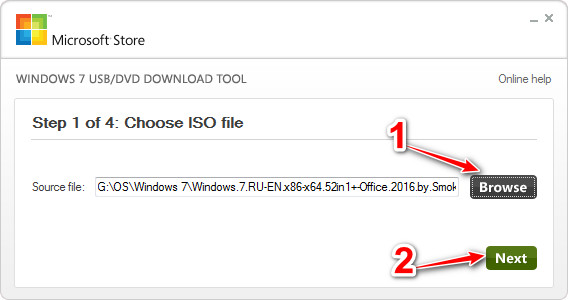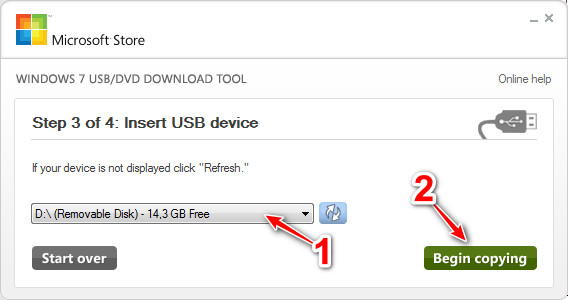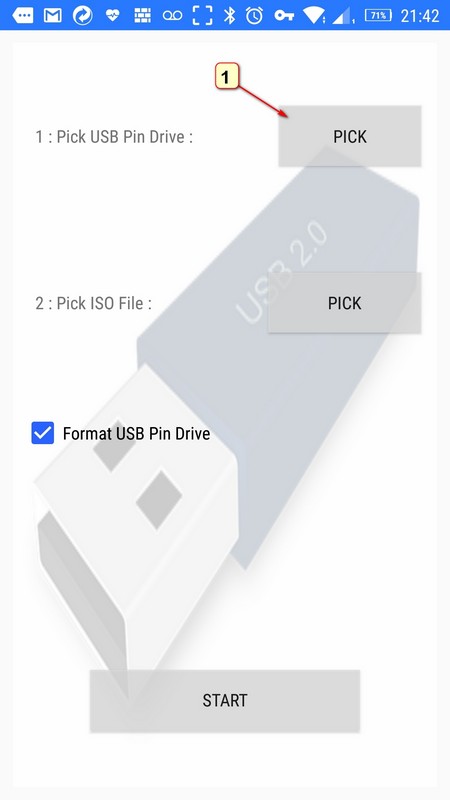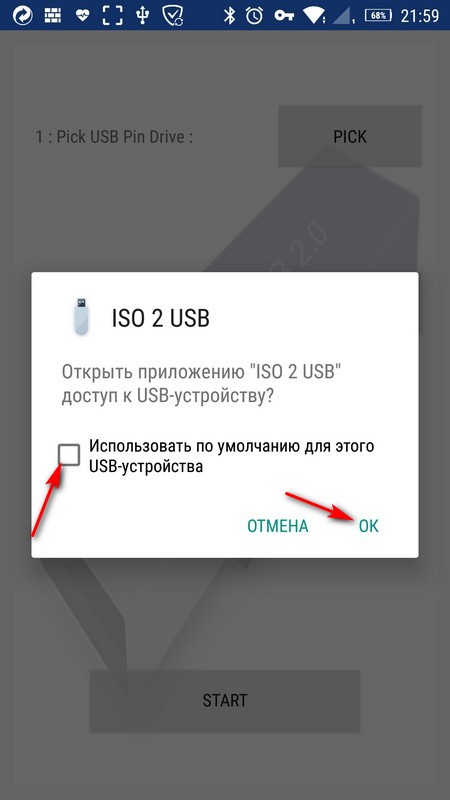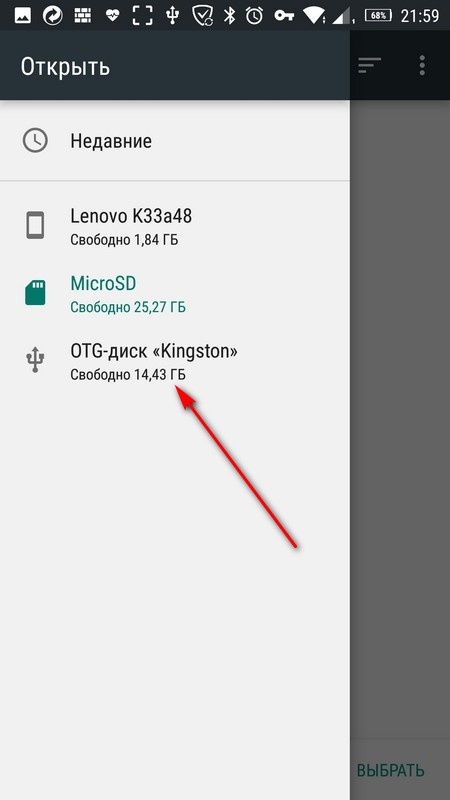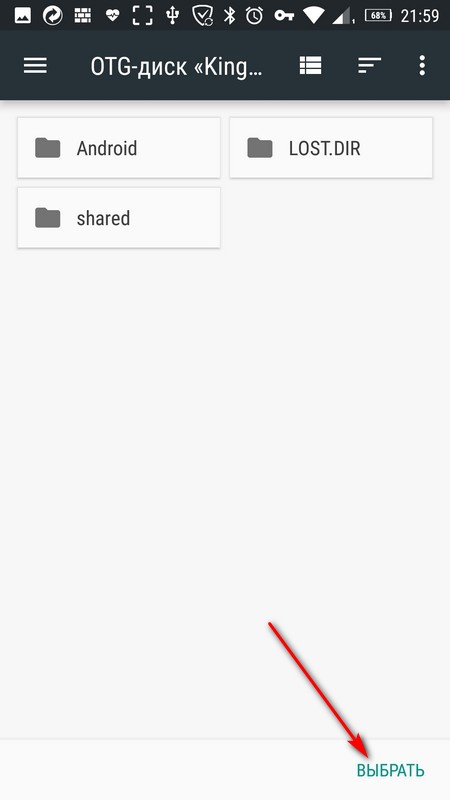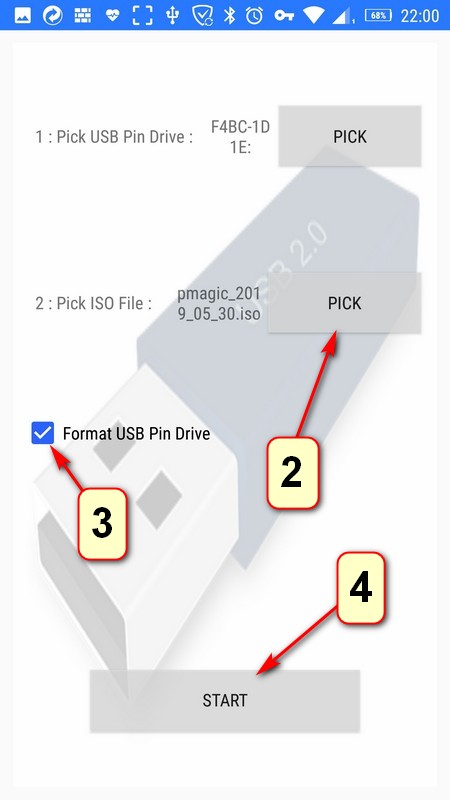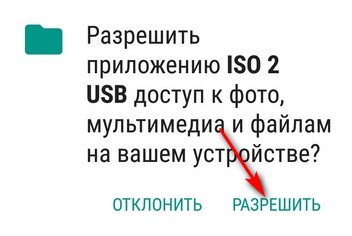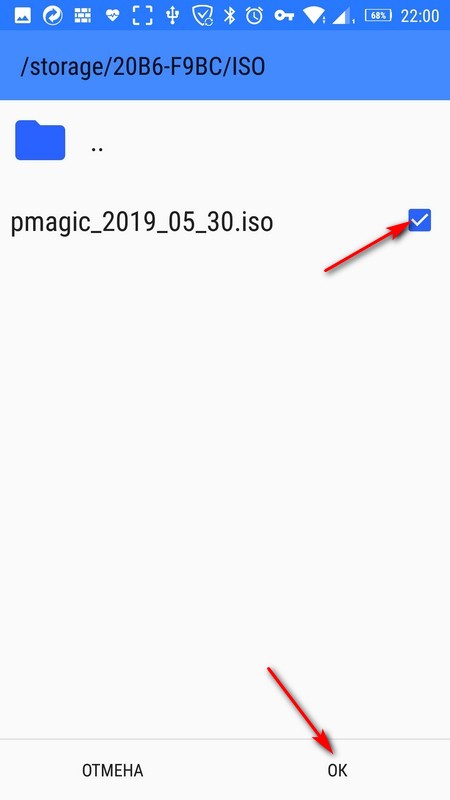Создание загрузочной флешки Windows 10 в Linux

В этой инструкции пошагово о двух способах создать загрузочную флешку Windows 10 из Linux, которые подойдут как для установки на UEFI-системе, так и для того, чтобы установить ОС в Legacy режиме. Также могут пригодиться материалы: Лучшие программы для создания загрузочной флешки, Загрузочная флешка Windows 10.
Загрузочная флешка Windows 10 с помощью WoeUSB
Первый способ создания загрузочной флешки Windows 10 в Linux — использование бесплатной программы WoeUSB. Созданный с её помощью накопитель работает и в UEFI и в Legacy режиме.
Для установки программы используйте следующие команды в терминале
После установки порядок действий будет следующим:
- Запустите программу.
- Выберите ISO образ диска в разделе «From a disk image» (также, при желании, можно сделать загрузочную флешку с оптического диска или смонтированного образа).
- В разделе «Target device» укажите флешку, на которую будет записан образ (данные с неё будут удалены).
- Нажмите кнопку Install и дождитесь завершения записи загрузочной флешки.
- При появлении ошибки с кодом 256 «Source media is currently mounted», размонтируйте образ ISO с Windows 10.
- При ошибке «Target device is currently busy», размонтируйте и отключите флешку, затем снова подключите её, обычно помогает. Если не сработало, попробуйте предварительно отформатировать её.
На этом процесс записи завершен, можно использовать созданный USB накопитель для установки системы.
Создание загрузочной флешки Windows 10 в Linux без программ
Этот способ, пожалуй, ещё проще, но подойдет только в том случае, если вы планируете загружаться с созданного накопителя на UEFI-системе и устанавливать Windows 10 на GPT диск.
- Отформатируйте флешку в FAT32, например, в приложении «Диски» в Ubuntu.
- Смонтируйте образ ISO с Windows 10 и просто скопируйте всё его содержимое на отформатированную флешку.
Загрузочная флешка Windows 10 для UEFI готова и с неё можно без проблем загрузиться в EFI-режиме.
А вдруг и это будет интересно:
Почему бы не подписаться?
Рассылка новых, иногда интересных и полезных, материалов сайта remontka.pro. Никакой рекламы и бесплатная компьютерная помощь подписчикам от автора. Другие способы подписки (ВК, Одноклассники, Телеграм, Facebook, Twitter, Youtube, Яндекс.Дзен)
Ошибка и в программе и при обычном копировании — файл install.wim больше 4 гб
Видимо, какая-то сборка у вас, где не позаботились о записи на FAT32 под UEFI. Решение — найти где-то Windows-машину или использовать виртуалку и там записать (Rufus умеет делать под UEFI с NTFS).
Боже как же мне нравиться этот в линуксе с созданием загрузочных флешек windows. Нет ни одной нормальной проги которая могла бы нормально записать, эти вечные пляски с костылями. Ради записи теперь придется ставить виртуалку, мда, и это ради записи windows на флешку.
ну да, если мозгов набрать в консоли dd не хватает, то можно и виртуалку поставить и комп с предустановленной виндой купить…
При ошибке «Target device is currently busy», размонтируйте и отключите флешку, затем снова подключите её, обычно помогает. Если не сработало, попробуйте предварительно отформатировать её.
ээээ…. а ничего, что нужно просто отмонтировать её и продолжить?
Почитал и прозрел от деградации пользователей пк… лень встроенные софтинки использовать. Только потому что общаюсь с людями — у которых: — «вы все хорошо сделали, но у меня в опере одноклассники стояли… а теперь их нет.» Поэтому не плюнул в монитор!
пысы — не зная DOS, не суй свой нос.
У меня ошибка:
Installation failed!
Exit code: 256
Log:
WoeUSB v3.3.1
Как создать загрузочную флешку
В этой статье я рассмотрю процесс создания загрузочной USB-флешки (LiveUSB) в операционных системах — Linux, Windows и MacOS. На флешку я буду записывать ISO образ дистрибутива Linux, но вы можете использовать, описанные ниже программы, для записи любых Live-образов.
Как правило перед пользователем встает задача записать ISO образ на флешку, чтобы в результате получить LiveUSB. Например, вы решили установить Ubuntu. Для этого вы скачиваете ISO образ с системой, записываете его на флешку, грузитесь с флешки, и запускается Live-система или установщик.
Чтобы загрузиться с LiveUSB флешки вы должны в настройках BIOS вашего компьютера установить загрузку с USB на первое место. Для многих материнских плат при включении компьютера можно вызвать меню, в котором можно выбрать с какого устройства загружаться. В таком случае изменять настройки BIOS не требуется. У меня, например, это меню вызывается нажатием клавиши F12.
Создание загрузочной флешки (в Linux, Windows и MacOS)
Для создания загрузочной флешки я буду использовать бесплатную программу Etcher. Это очень простая и понятная программа. Создание загрузочных носителей делается в ней предельно просто.
Программа кроссплатформенная и с ее помощью можно создавать загрузочные флешки в Linux, Windows и MacOS. Во всех системах она работает одинаково.
Программу можно скачать с официального сайта https://etcher.io
Примечание: В Linux установка не требуется, достаточно скачать файл etcher-1.2.3-x86-64.AppImage и запустить его.
Рассмотрим процесс создания загрузочной флешки в программе Etcher.
- Запустите программу и нажмите на кнопку Select image.
- В открывшемся окне выберите на диске образ, который вы хотите записать.
- Выберите флешку, на которую будет осуществляться запись. Скорее всего по умолчанию уже выбрана нужная флешка (но все равно проверьте). Если нужно сменить флешку, кликните по надписи Change.
- Нажмите кнопку Flash!.
- Введите пароль.
Начнется процесс создания загрузочной флешки. Он может длиться несколько минут.
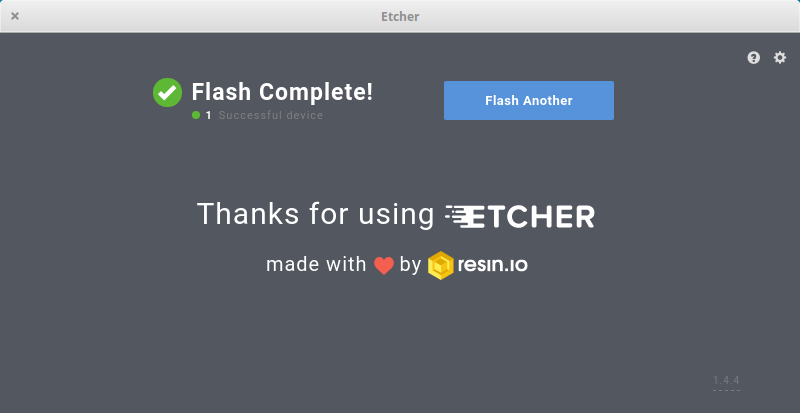
Видео — Как создать загрузочную флешку в Etcher
Создание загрузочной флешки в программе UNetbootin
Под Linux есть довольно популярная программа UNetbootin, которая позволяет создавать загрузочные флешки. Она умеет записывать образы дисков, а также автоматически скачивать образы популярных Linux-дистрибутивов (правда для скачивания доступны очень старые версии дистрибутивов, поэтому эта функция вряд ли будет вам полезна).
Программа кроссплатформенная и её можно использовать и в Windows и в MacOS. Я тестировал ее только под Linux. Но у нее есть один большой недостаток! Некоторые флешки, созданные ею, банально отказываются загружаться. У меня, например, ничего не работало, пока я не отформатировал флешку в FAT16. Флешку форматировал в программе GParted, размер раздела на флешке при этом автоматически установился в 4Гб, остальное свободное место было просто не задействовано.
Ниже описан процесс создания загрузочной флешки в UNetbootin.
- Запустите программу и в открывшемся окне введите пароль.
- Выберите пункт Образ диска и нажмите кнопку с тремя точками «. », чтобы выбрать образ диска.
- Найдите свой образ диска.
- Имя образа, который будет записан, отобразится в текстовом поле. Теперь нужно выбрать флешку, на которую записывать образ. Обратите внимание, что поле Тип устройства установлено в значение Устройство USB. В списке Носитель выберите вашу флешку. В списке указывается символьное имя устройства, поэтому если у вас подключено несколько носителей, и вы не уверены какой именно выбирать, то лучше на время отключить ненужные носители от компьютера.
- Теперь нажмите кнопку ОК, чтобы начать создание Live-флешки.
Примечание: Если вдруг ваша флешка не примонтирована, то процесс создания не запустится, и вы получите соответсвующее сообщение. Примонтируйте флешку и только после этого продолжайте работу. - Начнется процесс создания загрузочной флешки. Процесс может длиться несколько минут.
- Когда создание будет завершено, отобразится следующее окно. В нем вы можете нажать кнопку Перезагрузить сейчас, чтобы перезагрузить компьютер (у меня эта кнопка не работала) или Выход, чтобы выйти из программы.
- Теперь можно попробовать перезагрузить компьютер и загрузиться с флешки. Если вы увидите загрузочное меню, то все прошло успешно и флешка работает.
Возможные проблемы
Ошибка Missing Operating System
Если во время загрузки компьютера вы получаете сообщение «Missing Operating System», то скорее всего у флешки не установлен флаг Boot. Чтобы его установить перезагрузите компьютер и войдите в вашу систему. После этого выполните в терминале команду (флешка должна быть подключена):
Теперь снова перезагрузите компьютер.
Ошибка No default or UI configuration directive found
Я столкнулся с еще одной ошибкой во время загрузки компьютера — «No default or UI configuration directive found». Решить эту проблему удалось только форматированием флешки в FAT16 и повторным созданием LiveUSB.
Видео — Как создать загрузочную флешку в UNetbootin
16 программ для создания загрузочных флешек Windows, Linux, Android, Chrome OS и других
Создать загрузочную флешку или диск для дальнейшей инсталляции операционной системы со списком программ, который можно видеть ниже, нет проблем. Предлагаю Вашему вниманию 16+ программ, работающих в среде Windows (некоторые из них также в Linux), а также программы, которые можно использовать на компьютерах Mac OS и на устройствах Android. На самом деле программ очень много. Но некоторые из них тяжелые в настройке и использовании. Ниже рассмотрены относительно простые и понятные.
Примечание. Если ваш компьютер или ноутбук имеет материнскую плату, которая оснащена программным обеспечением UEFI, то вы можете вообще отказаться от использования специальных программ для создания загрузочных флешек для этого компьютера. Все, что нужно – это оригинальный ISO образ операционной системы Windows 10 или Windows 8.1, с которого нужно скопировать (можно использовать для извлечения файлов обычный архиватор) все файлы в корень флешки. Флешку перед этим желательно отформатировать в FAT32.
1. Win32 Disk Imager
Win32 Disk Imager – бесплатная и простая программа для создания загрузочной флешки с Windows. Нужно выбрать образ диска, тогда флешку, на которую будет записана операционная система и нажать «Write».
2. Media Creation Tool
Media Creation Tool – официальная программа от Microsoft.
Можно воспользоваться официальными утилитами от компании Microsoft, которые позволяют загрузить и записать образ операционной системы на флешку. Media Creation Tool нужно использовать для записи на флешку ОС Windows 10.
Алгоритм работы с программой такой:
1. Запустить загруженную программу и принять лицензионные условия.
2. Выбрать «Создать установочный носитель (USB-устройство флэш-памяти, DVD-диск или ISO-файл) для другого компьютера». Тогда «Далее».
3. Выбрать версию операционной системы, язык и архитектуру (разрядность). Это можно сделать, сняв отметку напротив «Использовать рекомендуемые параметры для этого компьютера». Тогда «Далее».
4. Выбрать «USB-устройство флэш-памяти». Снова «Далее».
5. Выбрать носитель. Опять «Далее».
6. Дождаться загрузки образа операционной системы и записи его на флешку.
3. UltraISO
UltraISO – мощная программа для работы с образами дисков. Одна из функций программы – возможность создания загрузочной флешки. Как это сделать можно прочитать за ссылкой .
4. UNetbootin
UNetbootin – утилита, которая может создавать загрузочные флешки с уже загруженных образов дисков или загружать их в процессе. Второй вариант требует активного интернет соединения. Программа доступна для Windows, Linux, macOS.
Все что нужно для записи образа диска – это отметить «Образ диска», тогда указать путь к загруженному образу. Далее выбрать тип носителя, букву носителя и нажать на Ок.
5. Rufus
В последние годы все используют для создания загрузочных флешек программу Rufus. И это неудивительно, ведь она не только функциональная, но и чрезвычайно проста в использовании. Rufus не требует установки. После запуска достаточно перетащить мышкой образ операционной системы на программу и нажать на «Старт».
Можна так:
1. Выбрать носитель на который будет выполнена запись .
2. Нажать на кнопку «Выбрать» и выбрать образ операционной системы. Все параметры для записи должны выставиться автоматически. Однако вы можете указать их вручную (если знаете, что делаете).
3. Нажать на кнопку «Старт», дождаться записи и закрыть окно программы.
6. Universal USB Installer
Universal USB Installer – универсальная программа для загрузки различных Linux дистрибутивов с последующим созданием загрузочной флешки. Кроме Linux, можно записывать Windows с образа.
1. Нужно выбрать версию Windows.
2. Указать путь к образу с операционной системой.
3. Выбрать носитель, на который будет записана операционная система. Можно отформатировать (иногда это желательно сделать) носитель в нужной файловой системе.
4. Нажать на «Create».
7. WiNToBootic
WiNToBootic – программа с максимально простым интерфейсом.
Для записи образа операционной системы на флешку нужно:
1. Выбрать флешку или внешний жесткий диск для записи. Чтобы отформатировать диск нужно поставить отметку напротив «Quick Format».
2. Перетащить образ операционной системы в соответствующую область окна программы (Drop Source or Click).
3. Нажать «Do it!». Подтвердить процесс, нажав на кнопку «Yes».
8. MultiBootUSB
MultiBootUSB – как видно из названия, программа для создания мультизагрузочных флешек. Программа написана на Python и является кроссплатформенной.
После установки запускаем программу и выполняем такие действия:
1. Выбираем носитель.
2. Нажимаем на кнопку «Browse» и выбираем образ с операционной системой.
3. Далее нужно нажать на «Install distro» (установить дистрибутив).
4. В следующем предупредительном окне«Yes».
5. Снизу можно увидеть вкладки. Вкладка «Write Image to disk» удалит все данные на диске, поэтому будьте осторожны и внимательны!
9. WinSetupFromUSB
WinSetupFromUSB – простая утилита для создания Windows 7-10 загрузочных флешек.
Алгоритм работы с программой:
1. Выбираем диск или флешку для записи.
2. Указываем тип операционной и путь к ISO образу.
3. Нажимаем на кнопку «GO».
10. Бутлер
Бутлер – программа для создания загрузочных флешек. Но официального сайта автора я не нашел. И программа довольно «древняя». Когда-то я написал инструкцию и добавил ссылку для загрузки приложения. Если интересно, то можете посмотреть .
11. YUMI – Multiboot USB Creator
YUMI – Multiboot USB Creator – неплохая программа для создания мультизагрузочный флешек. Есть возможность создать загрузочные дистрибутивы на основе Linux, добавить системные утилиты или создать загрузочную флешку Windows XP/Vista/7/8/10 на основе ISO образа.
Алгоритм:
1. Выбрать флешку для записи.
2. Указать тип операционной системы.
3. Указать путь к образу диска операционной системы.
4. Нажать «Create».
Примечание. Для форматирования флешки нужно поставить отметку напротив «Fat32 Format» или «NTFS Format».
12. LiveUSB Install – Live USB Creator
LiveUSB Install – Live USB Creator поможет установить различные дистрибутив на флешку и сделать ее загрузочной.
Алгоритм создания загрузочной флешки:
1. Вибрать «Запись IMG».
2. Выбрать образ диска с операционной системой.
3. Выбрать флешку на которую будет записана ОС.
4. Нажать «Ок» и дождаться завершения записи, о чем программа сообщит.
13. Utmake
Utmake – мощная программа для создания загрузочных дисков, в том числе WinPE. Прочитать больше можно по этому адресу .
14. WinUSB
Простая утилита для создания мультизагрузочных флешек с Windows, Linux и системными утилитами. Инструкцию читаем здесь .
15. Simply Boot Flash Creator
Simply Boot Flash Creator – утилита, которая делает флешку загрузочной. Файлы операционной системы нужно копировать на флешку (после применения утилиты) вручную. Детали использования программы по данной ссылке .
16. Windows 7 USB/DVD Download Tool
Windows 7 USB/DVD Download Tool – утилита для записи флешки с операционной Windows 7, 8, а также и 10 от компанії Microsoft.
Алгоритм работы с программой:
1. Загружаем и устанавливаем программу, запускаем.
2. Выбираем образ диска с операционной системой Windows (для этого нужно нажать на кнопку «Browse»). Тогда нажимаем «Next».
3. Выбираем «USB device» для записи на флешку. Указываем букву диска.
4. Нажимаем на кнопку «Begin copying».
Далее нужно дождаться окончания записи и ваша флешка с Windows готова.
Обратите внимание, что со сборниками операционных систем, которые можно найти в сети интернет, утилита может отказаться работать. Используйте оригинальные образы Windows.
Mac OS
1. DiskMaker X
DiskMaker X – программа, которая пошагово проведет через все этапы создания загрузочного диска, который в дальнейшем можно использовать для установки или переустановки операционной на вашем Mac.
Данную программу я протестовать не имею возможности из-за отсутствия соответствующего оборудования.
Android
1. EtchDroid
EtchDroid – бесплатное приложение, которое работает без rot прав и может записывать ISO и DMG образы на флешку, которая подключена через OTG. Я не раз использовал данную программу, записанные флешки загружались и работали без проблем .
2. ISO 2 USB
ISO 2 USB – бесплатная программа для Android, которая может записывать ISO образы загрузочных дисков на флешку через OTG и без root прав. Программа имеет много негативных отзывов и еще больше проблем. У меня загрузочную флешку данной программой создать не получилось. Но так как для Андроид подобного софта мало, то добавляю ее описание и инструкцию использования (а вот и для Вас повезет). Для начала нужно установить приложение и загрузить ISO образ операционной системы в память телефона или на карту SD.
Алгоритм:
1. Устанавливаем программу с маркета и запускаем.
2. Напротив «Pick USB Pin Drive» нажимаем «PICK».
3. Далее увидим вопрос: Открыть приложению « ISO 2 USB» доступ к USB-устройству? Делаем отметку «Использовать по умолчанию для этого USB-устройства » , тогда «Ок».
4. выбираем наш USB-диск.
5. Нажимаем «Выбрать».
6. Напротив «Pick ISO File» нажимаем «PICK».
7. Даем для приложения ISO 2 USB доступ к фото, мультимедиа и файлам, нажав «Разрешить».
8. Выбираем ISO-файл из памяти телефона или карты SD, тогда «Ок».
9. Делаем отметку напротив «Format USB Pin Drive» (Внимание! Все данные с флешки будут безвозвратно стертые) и нажимаем «START».
Не каждая программа сможет записать качественно загрузочную флешку. Некоторые операционные системы или загрузчики той или иной программой могут не поддерживаться. В сети интернет можно найти много операционных систем с модифицированными загрузчиками. Именно с ними часто могут возникать проблемы, в отличие от оригинальных образов с сайта Microsoft. Лично я пользуюсь только двумя программами: UltraISO и Rufus..